前言
俗话说:工欲善其事必先利其器,要学习Spring源码也是如此
学习源码的设计思路及实现原理,一定要深入学习其中的类继承和接口实现的关系
因此这一节简单来看一下Spring IDE - STS(全称:Spring-Tool-Suite)的使用
目前我们重点介绍如何将Spring项目加入到IDE管理中,并查看类继承关系
以便在日后的学习过程中,可以对Spring源码的集成结构有一个直观清晰的理解
下载并安装STS
两种方式:
安装Eclipse对应版本的STS插件
直接下载基于Eclipse的STS IDE安装程序
这里我们采用基于Eclipse的STS IDE安装程序进行安装
IDE下载网站:https://spring.io/tools/sts/all
1,选择基于Eclipse的STS下载安装文件:
下载并安装后,启动IDE:
注意:此时导入Spring工程会报错,原因是缺少Eclipse的Groovy插件
2,安装Eclipse的groovy
1)安装groovy
Brave:~ Brave$ brew install groovy
查看版本号
Brave:~ Brave$ groovy -v
Groovy Version: 2.4.12 JVM: 1.8.0_51 Vendor: Oracle Corporation OS: Mac OS X
2)安装eclipse-groovy插件
eclipse的 Help -> Install New Software 中,下载groovy插件
注意 : Groovy插件版本一定要个Eclipse版本相同,否则无效
STS版本3.9.2 基于eclipse4.7.2版本,需下载对应版本的groovy插件(4.7版本)
4.7版本groovy插件
http://dist.springsource.org/release/GRECLIPSE/e4.7/
相关网站:
Spring Tool Suite:https://spring.io/tools/sts/all
Groovy/Grails Tool Suite:https://spring.io/tools/ggts/all
导入工程可能遇到的问题
1,Groovy编译版本问题
解决方式:修改eclipse配置中groovy compiler版本
转换后要求重启eclipse,重启后问题解决
将Spring项目加入Spring IDE管理
打开Spring Explorer视图:
将Spring项目加入到Spring IDE中进行管理(我们将spring-test项目加入到管理)
添加完成后,项目图标会有一个S标识
并且项目会被添加在Spring Explorer视图
现在,成功将项目添加到Spring IDE中进行管理
要使用IDE工具完成SpringBean的管理
还需要在做一项准备工作:将项目中的XML配置文件加入到Spring IDE中
将项目中的XML配置文件加入到Spring IDE中
在Spring Explorer中右键刚刚我们添加进来的项目,选择properties
将XML添加到Spring Explorer项目中
图形化展示依赖关系:
以图形化方式展示Bean依赖关系:
在Bean依赖图中可以看到一系列Bean的依赖关系
为我们关系和设计Bean提供了很好的帮助
XML与图形化对照
我们再引用Spring Bean中的一个XML例子:
<?xml version="1.0" encoding="UTF-8"?>
<beans xmlns="http://www.springframework.org/schema/beans"
xmlns:xsi="http://www.w3.org/2001/XMLSchema-instance"
xsi:schemaLocation="
http://www.springframework.org/schema/beans http://www.springframework.org/schema/beans/spring-beans-2.0.xsd">
<bean id="a" class="java.lang.Object" />
<bean id="b" class="java.lang.Integer">
<constructor-arg value="50" />
</bean>
<bean id="c" class="java.lang.String">
<constructor-arg ref="b" />
</bean>
<bean id="int" class="java.lang.Integer">
<constructor-arg ref="c" />
</bean>
<bean id="long" class="java.lang.Long">
<constructor-arg ref="c" />
</bean>
<bean id="buffer" class="java.lang.StringBuffer">
<constructor-arg ref="int" />
</bean>
<bean id="thread" class="java.lang.Thread"/>
<bean id="field" class="org.springframework.beans.factory.config.FieldRetrievingFactoryBean">
<property name="targetObject" ref="thread"/>
<property name="targetField" value="MAX_PRIORITY"/>
</bean>
<bean id="secondBuffer" class="java.lang.StringBuffer">
<constructor-arg ref="field"/>
</bean>
</beans>图形化展示依赖关系:
导入Spring官方教程
STS还有一个强大的功能:能够直接导入Spring官方提供的教程源码
浏览并选择要导入的项目:
导入Spring官方提供的Spring工程-宠物医院
可以选择项目和工程的构建类型 如Maven,Gradle
结尾
这里只是提供了一个导入的演示,宠物医院项目由于没有gradle版本所以不能导入
后面我们还会讲一下这个宠物医院项目的的搭建
它也是我们日后了解Spring源码的一个核心程序










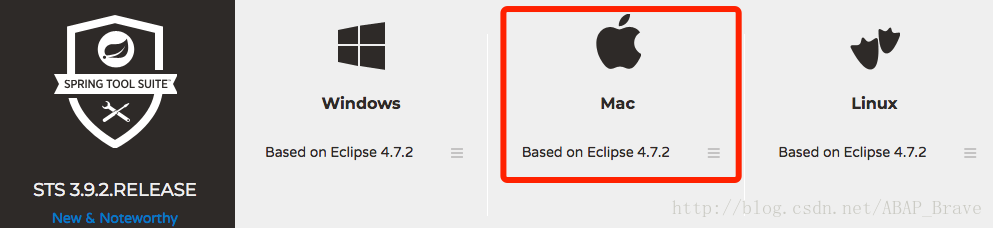
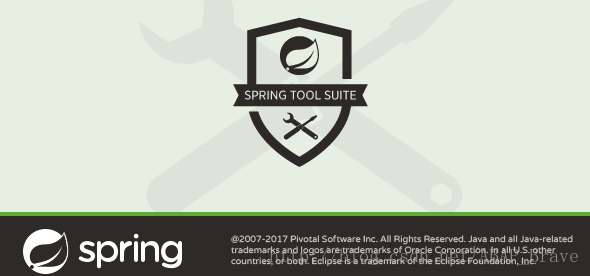

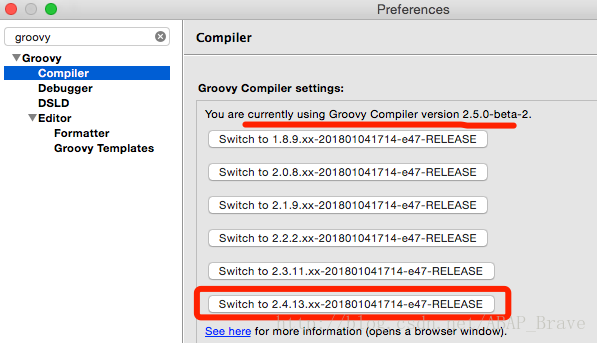
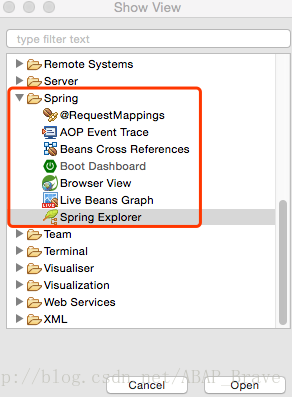
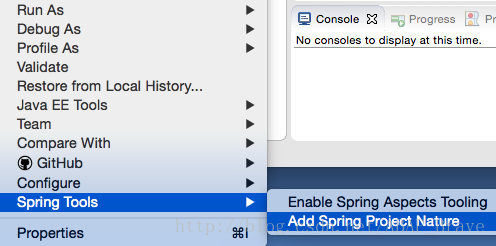
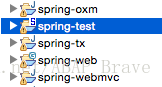
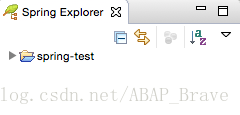
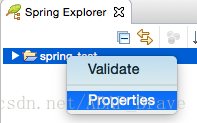
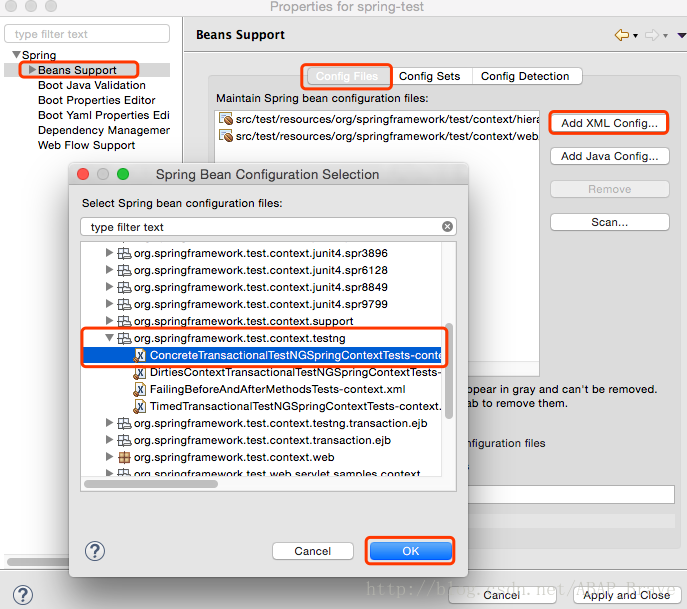
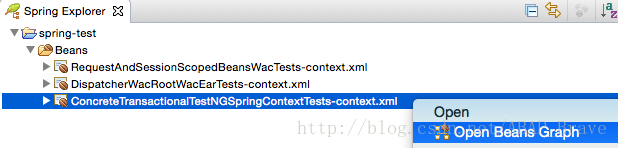
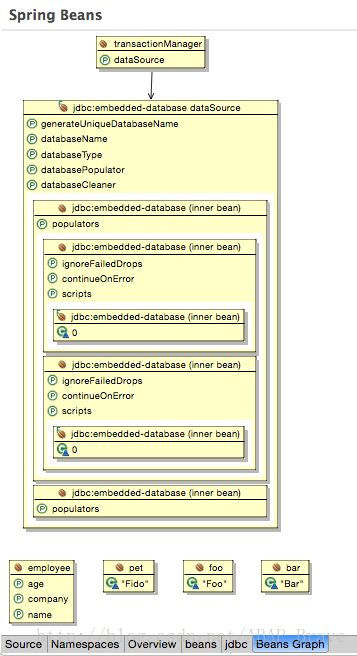
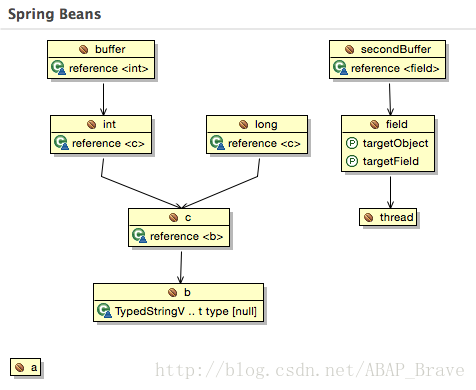
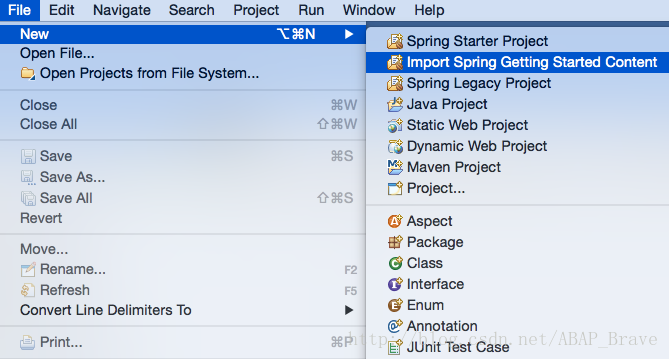
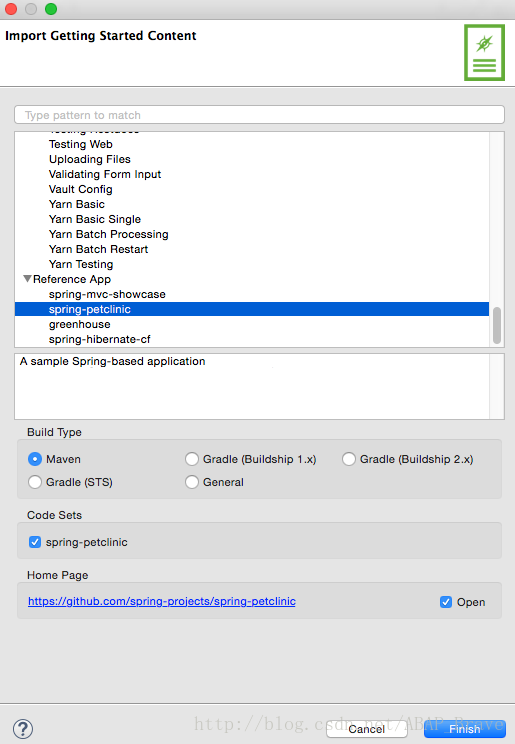














 4369
4369











 被折叠的 条评论
为什么被折叠?
被折叠的 条评论
为什么被折叠?










